반응형
모양 설정
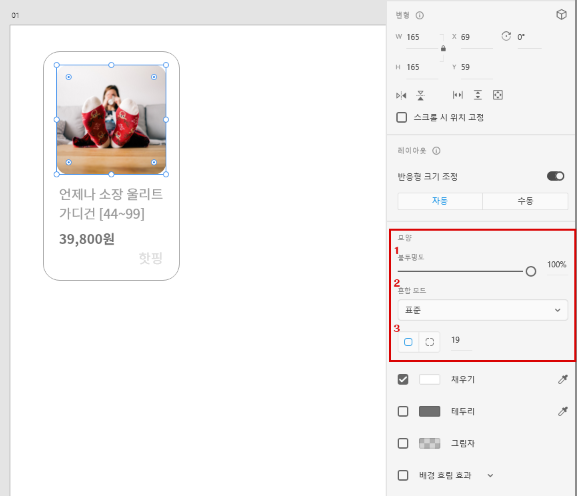
- 현재 클릭되어 있는 요소의 투명도를 조절
- 포토샵의 혼합 모드와 같다고 생각하면 된다
- 라운드의 값을 수치로 조정
- 왼쪽에 있는 둥근 사각형은 네 개의 모서리의 값을 한 번에 조절할 수 있는 기능
- 오른쪽에 있는 점선 사각형은 네개의 모서리의 값을 각각 조절할 수 있는 기능
면/선 색상설정

- 100% 부분은 요소의 투명도를 의미
- +는 현재 색상을 다음번에도 사용할 수 있게 저장을 하는 것

- 테두리를 체크를 하게 된다면 라인을 설정할 수 있는 옵션들이 생긴다
- 크기 → 두께, 대시 → 점선. 간격 → 점선 사이의 간격
- 2번의 첫 번째 3가지는 라인의 위치라고 할까요?
(첫 번째는 안쪽선, 두 번째는 바깥쪽 선, 세 번째는 가운데 선을 의미한다) - 2번의 두번째 3가지는 끝선 처리
(첫번째는 끝에 맞춰진 선, 두번째는 둥근 선, 세번째는 돌출형의 선을 의미한다) - 2번의 세번째 3가지는 모서리 처리
(첫번째는 각진 모서리, 두번째는 라운드가 있는 모서리, 세번째는 대각선으로 날카로운 모서리를 의미한다)
그림자 설정

- 그림자도 활성화를 시키면 옵션들이 생긴다
- X → X축으로 얼만큼 나올것인가(오른쪽), Y → Y축으로 얼만큼 나올 것인가(아래쪽), B → 블러정도
(값이 마이너스 값이 되면 X는 왼쪽, Y는 위쪽으로) - 많이 쓰는 그림자는 투명도 10% 블랙을 사용한다
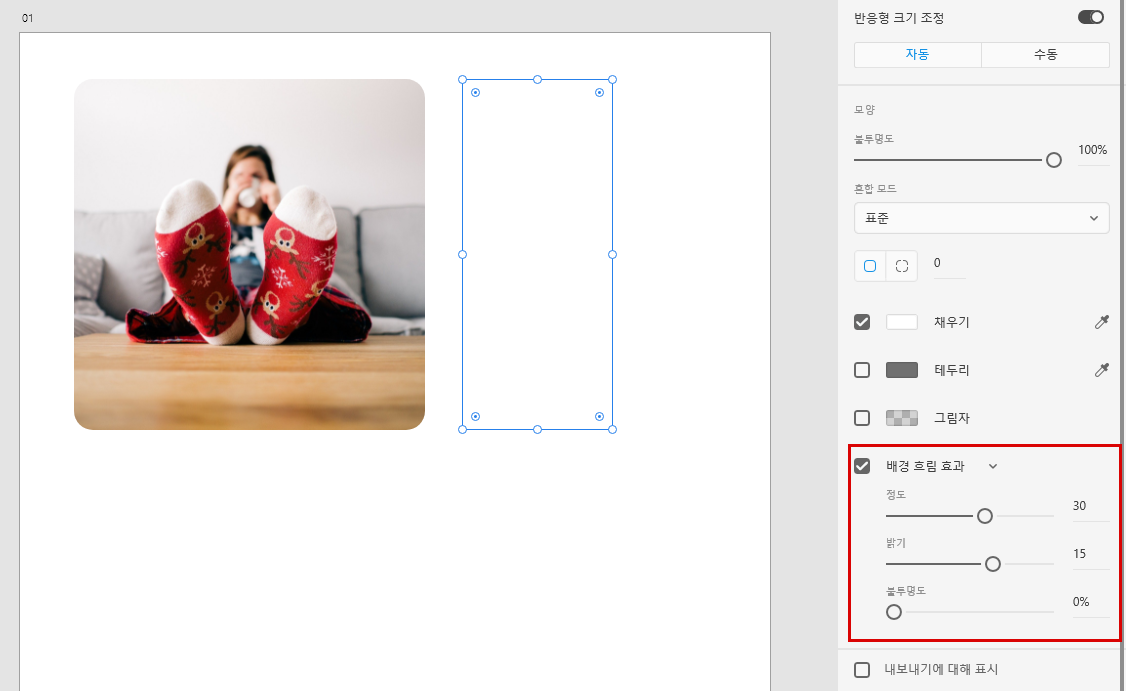
- 일단 흰색 상자를 하나 만든다(테두리는 없음)
- 해당 요소를 클릭한 후 배경 흐림 효과를 켜준다
- 배경 흐림 효과도 선택을 하면 옵션들이 생긴다
( 정도 → 블러의 정도, 밝기 → 어둡게, 밝게, 불투명도 → 흐림 효과의 투명도)
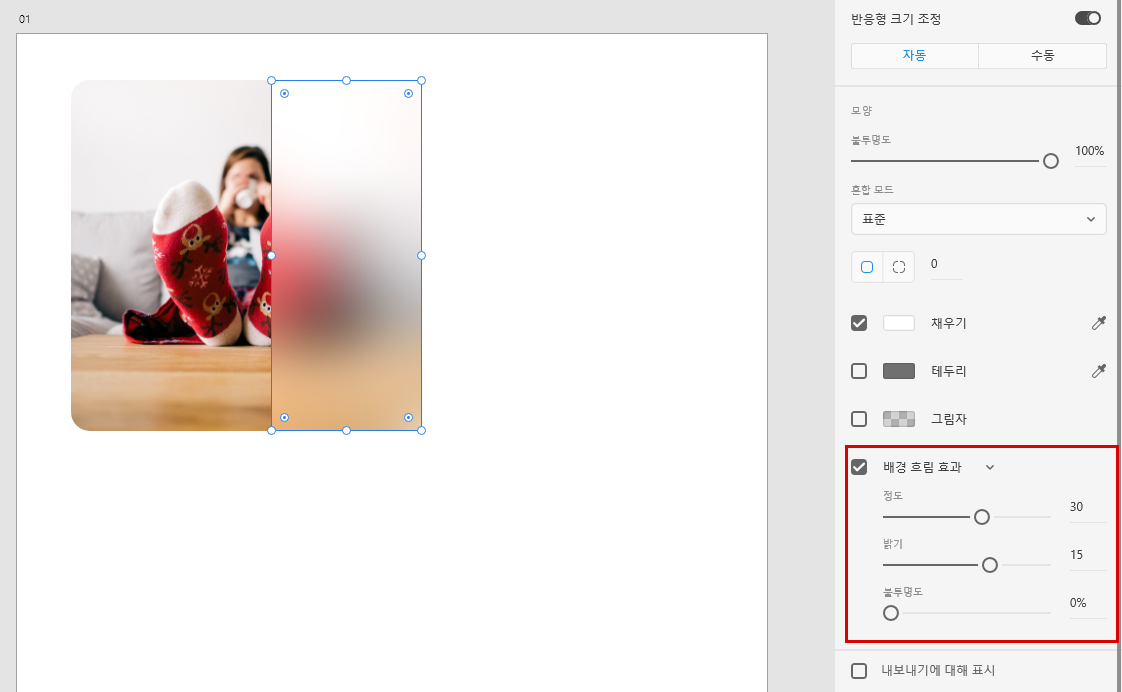

- 배경 흐림 효과 옆에 화살표(파란색 동그라미)를 클릭하면 오브젝트 흐림 효과가 있다
- 오브젝트 흐림 효과를 오브젝트자체를 블러효과를 주는 것이다
- 사진을 하나 복사(ctrl+c, ctrl+v)를 한 후 아래에 있는 요소를 선택한 후 오브젝트 흐림효과 적용
- 사진의 색상을 블러 처리가 되어서 자연스러운 그림자를 만들 수 있다.
반응형
'Design > Adobe XD' 카테고리의 다른 글
| [Adobe XD] 무한반복차트 만들기 (0) | 2021.05.27 |
|---|---|
| AdobeXD 프로토타입 (1) | 2021.02.01 |
| Adobe XD 디자인적 기능들 (2) (0) | 2021.01.29 |
| Adobe XD 디자인적 기능들 (1) (0) | 2021.01.28 |
| 가볍고 쉬운 Adobe XD (0) | 2021.01.27 |




댓글